网上浯裁佻辞流传了很多CAD练习图纸,有一些图纸只给出了一个尺寸。很多初学者看到这样的图不知如何下手,总是想如何才能确定中间小圆的半径。其实如果对缩放(SCALE)命令的用刮茕栓双法和参数足够了解的话,这种图形画起来非常简单,先从内部的圆开始画,半径随意,只需要画好一个类似的图形,然后用SCALE命令将图形整体缩放到标注的尺寸就好了。
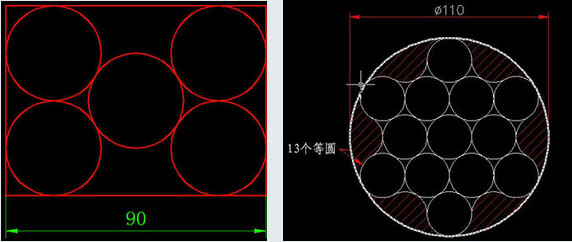
工具/原料
AutoCAD,浩辰CAD
使用缩放的参照参数的实例
1、我们以前面的第一张图为例。这张图纸只给出了矩形宽度是90,圆的半径并没有给。如果我们从矩形着手,去想求出圆的半径,难度非常大,我们要反其到而行之,圆的半径相等,位置关系也比坂叹蝠咪较明确,我们可以先绘制一个任意半径的圆,先把圆摆好,然后再绘制矩形,再将图形整体缩放到指定尺寸就好了,下面看一下大致的操作步骤。输入C,回车,调用画圆的命令,在图中单击确定圆的圆心,输入20,回车,画一个半径20的圆,如下图所示。

2、输入CO,回车,选择圆,捕捉圆心作为基点,按F8打开正交,向上拖动光标,输入40,回车,只在上方复制一个圆,如下图所示。
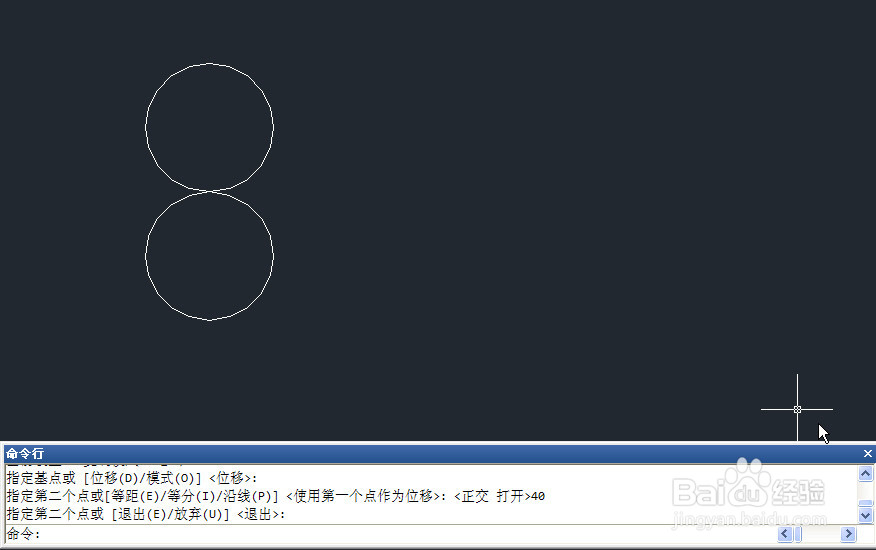
3、输入C,回车,输入TTR,回车,用相切相切半径的方式绘制中间的圆,在两个圆上捕捉切点后,输入半径20,如下图所示。
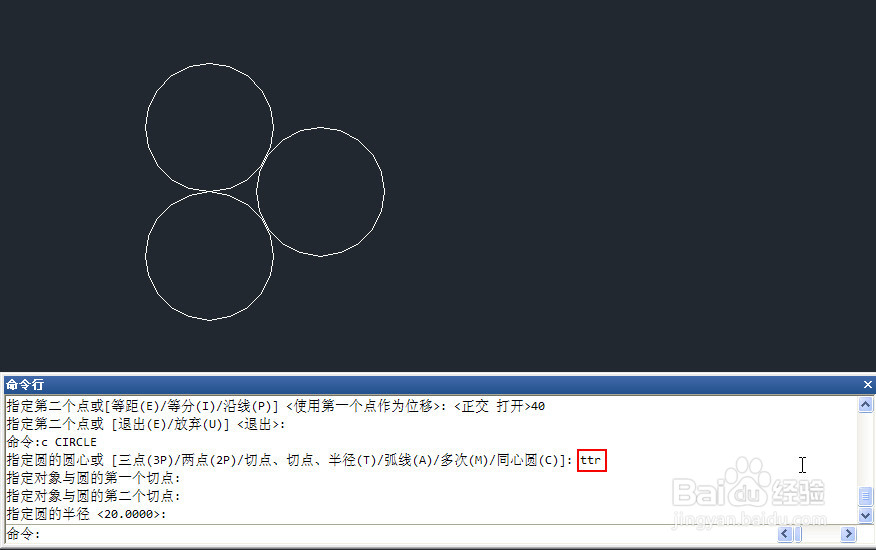
4、输入MI,回车,执行镜像命令,框选竖向排列的两个圆,回车,捕捉中间圆的圆心,保证正交打开的状态下,向下拖动光标,镜像生成右侧的两个圆,如下图所示。

5、单击确定镜像方向后,提示是否删除源对象,默认选项是N,回车,保留源对象。这样圆就画好了,剩下的就是绘制外围的矩形了,这个大家可以使用各种方法右键单击对象捕捉按钮,打开切点捕捉,输入L,回车,用直线命令绘制圆的公切线,重复执行直线命令,将外围的线绘制好,如下图所示。

6、输入F命令,回车,如果命令行提示的默认圆角半径不为0,输入R回车,输入0,回车,然后单击相邻的两条切线,将他们连接起来,回车,重复执行圆角命令,将四条直线都连接到一起,如下图所示。
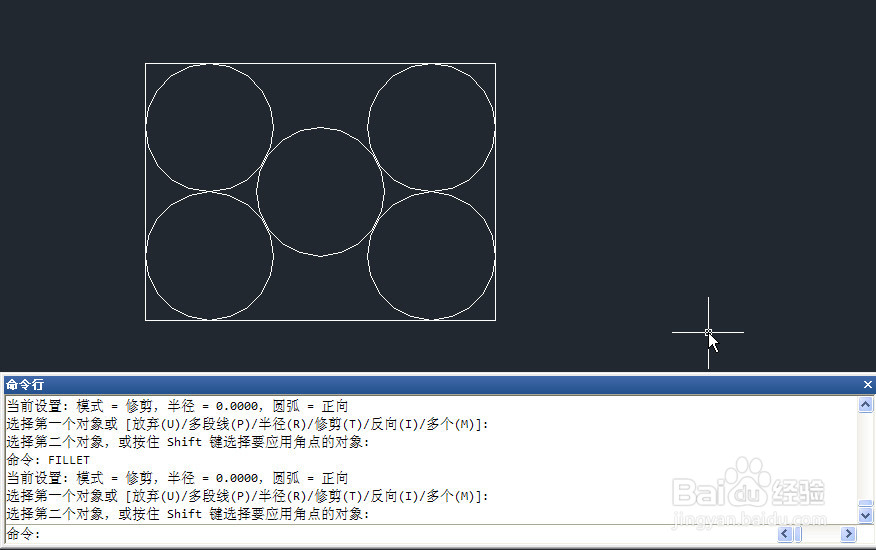
7、跟最终图形相似的图形已经绘制好了,最后是我们本篇经验要讲解的最重要的一步了,下面就要用到缩放的参照功能了。输入SC,回车,执行缩放命令,框选所有图形后回车,基点捕捉矩形的右下角点,然后输入R回车,然后捕捉矩形的底边作为参照长度,如下图所示。
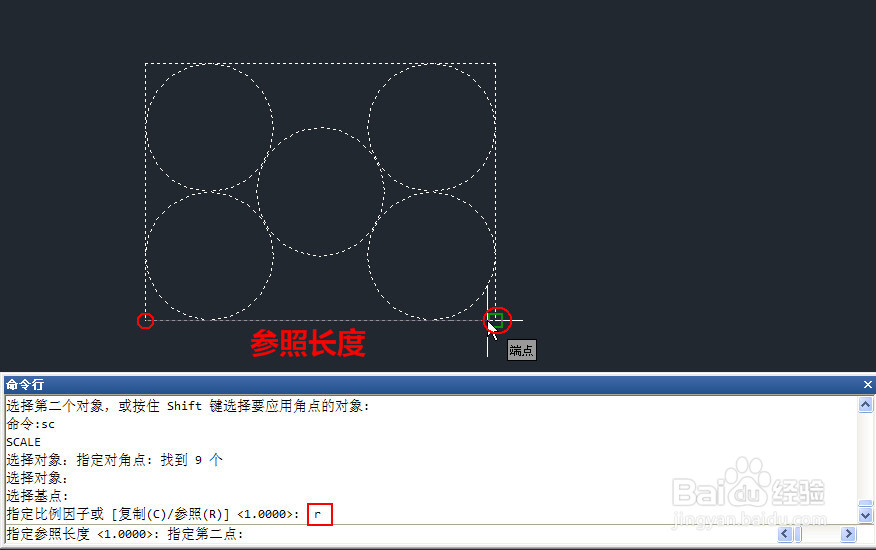
8、提示确认新长度的时候输入90,回车,整个图形就绘制完了,我们可以标注或测量一下底边长度,确认是否正确,如下图所示。

小结
1、如果不知道缩放SC命令的参照参数的用法,这张图就会难倒我们,所以要求我们对命令,尤其是常用的命令的每个参数的作用和使用方法拎枋辏话都要了解,因为CAD软件发展了30多年,命令的每个选项都肯定有特定用途。遇到这类图纸时,我们首先要看已知条件,这张图虽然只有一个尺寸90,其实更重要的已知条件是圆之间的位置关系,我们需要看从哪个已知条件入手更容易,有时需要逆向思维。当然这种图形多是用来考试和练习绘图的,在实际设计中这类的情况并不多,我们在做这样的练习时,可以尽量多地使用不同命令、不同的方法。
